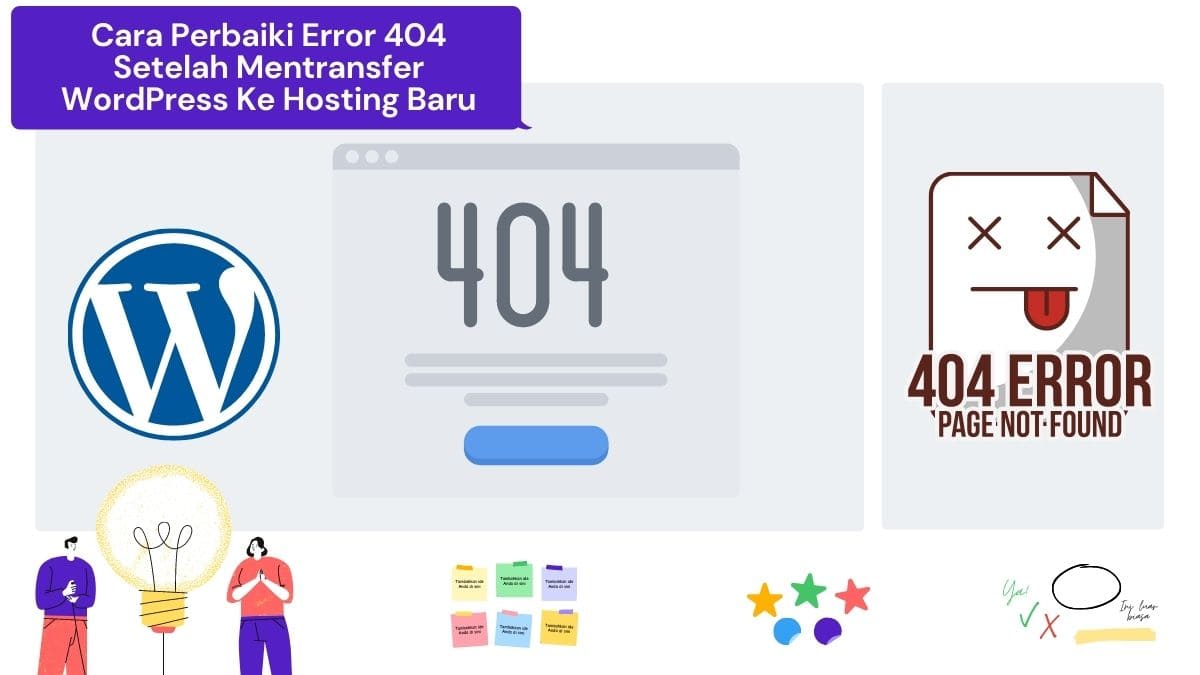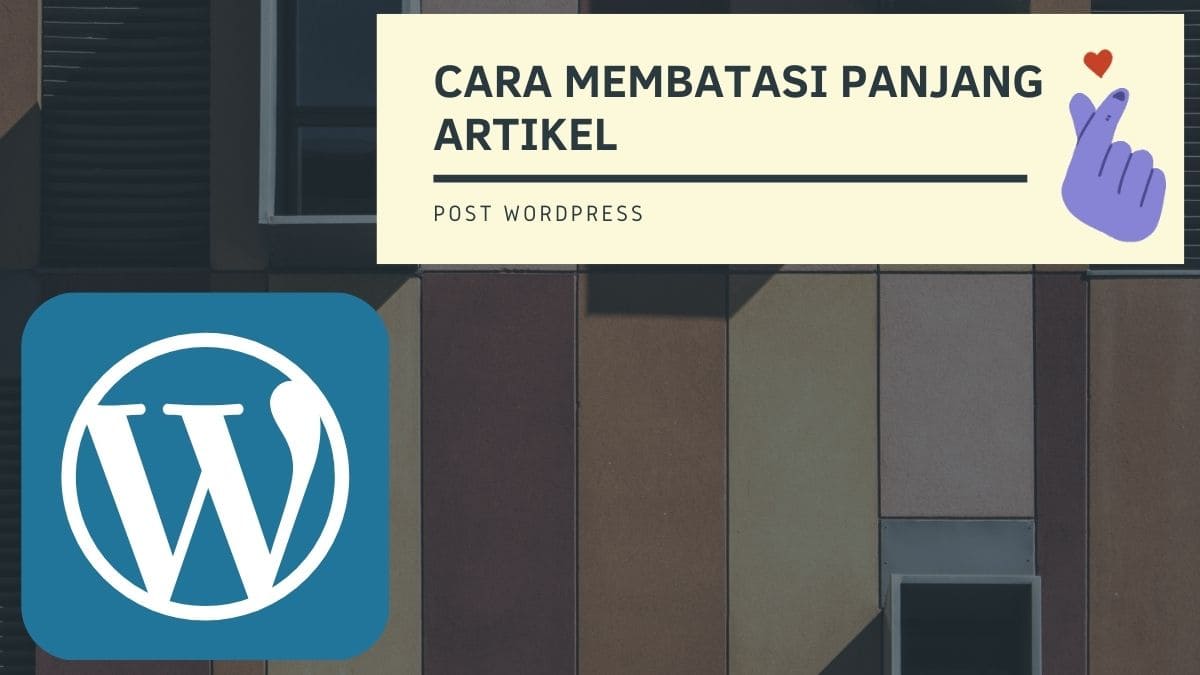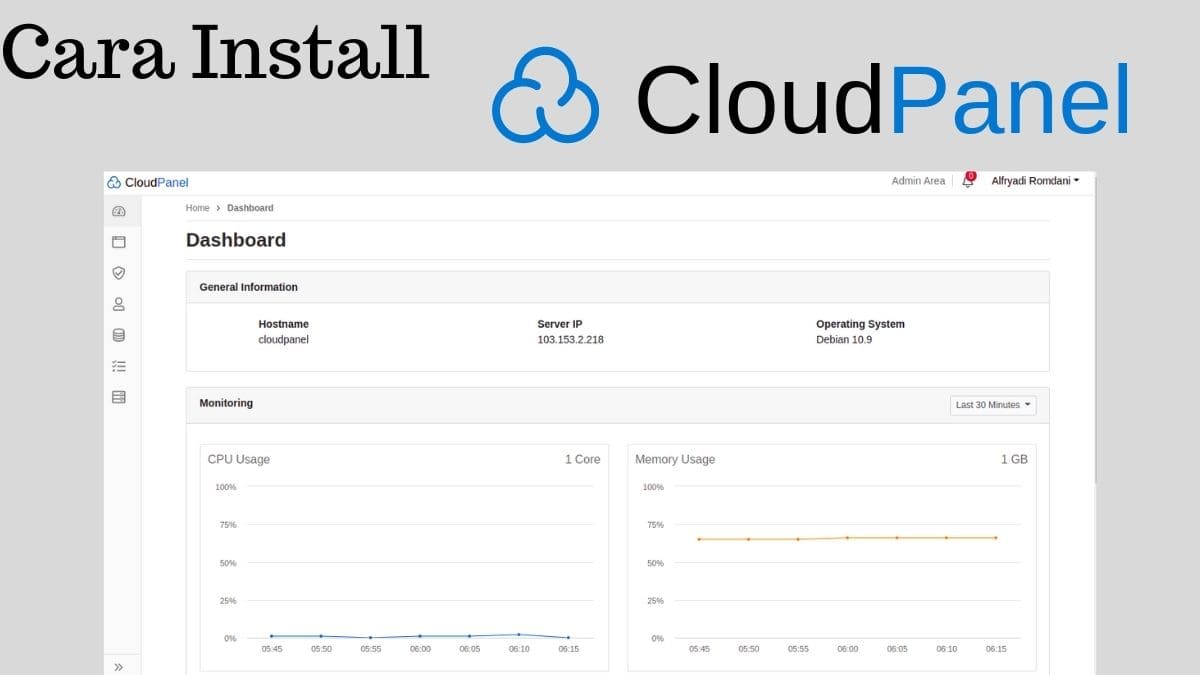Cara Perbaiki Error 404 Setelah Mentransfer WordPress Ke Hosting Baru
apasih.my.id – Halo apa kabar? kembali lagi sama mimin apasih nih. Nah kali ini mimin mau membahas tutorial singkat lagi ya yaitu tentang masalah error 404 dalam mentransfer WordPress ke hosting baru. Hal ini biasa terjadi terutama bagi kamu yang masih awam dalam melakukan backup secara manual.
Dalam beberapa kasus, setelah kamu melakukan upload atau mengunggah data WordPress lagi yang akan kamu pindahkan hosting dari satu hosting ke hosting lainnya secara manual dan kamu mengakses situs beranda atau home secara normal, akan tetapi ketika kamu mengakses sub-situs atau halaman lain kamu akan mendapatkan kesalahan error 404.
Nah, cara ini bisa kamu lakukan secara mudah dan praktis tentunya, yang pertama kamu dapat melakukan langkah Periksa dan edit sebagai berikut.
Metode 1: Sesuaikan Permalink
Langkah 1: Akses admin WordPress, pilih Pengaturan => Permalink
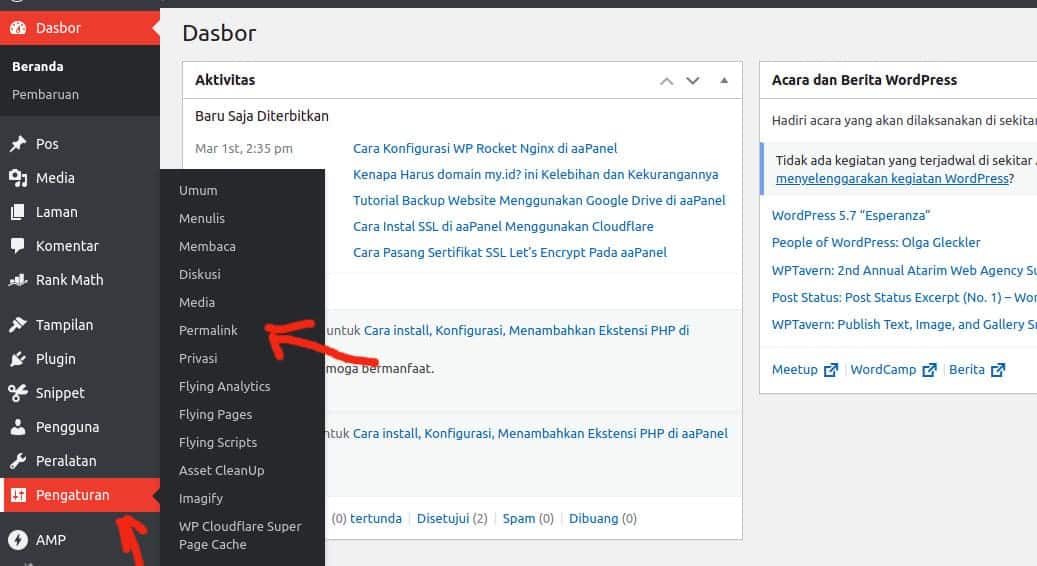
Langkah 2: Pilih Kustomisasi, lalu simpan untuk menyelesaikan METODE 2: Edit dalam file .htaccess
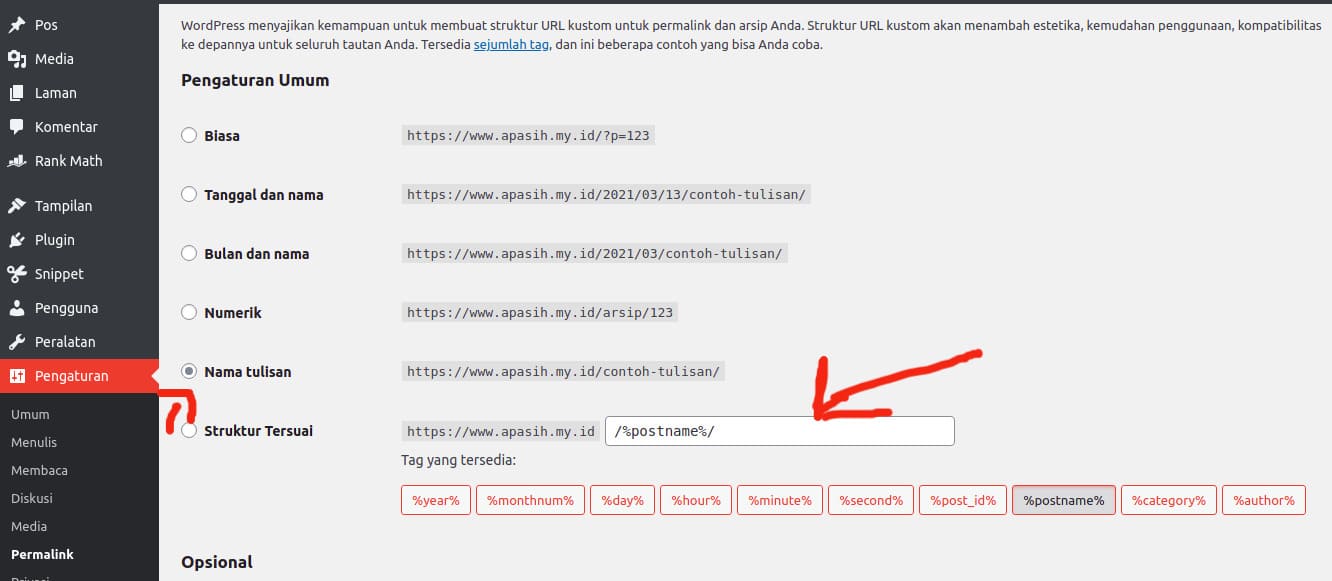
Selanjutnya menambahkan konfigurasi pada .htaccess, apabila situs kamu bukan multisite kamu dapat menggunakan cuplikan kode .htaccess dibawah ini.
# BEGIN WordPress
<IfModule mod_rewrite.c>
RewriteEngine On
RewriteBase /
RewriteRule ^index\.php$ - [L]
RewriteCond %{REQUEST_FILENAME} !-f
RewriteCond %{REQUEST_FILENAME} !-d
RewriteRule . /index.php [L]
</IfModule>
# END WordPress- Untuk Multisite WordPress Subdirectory
# BEGIN WordPress
<IfModule mod_rewrite.c>
RewriteEngine On
RewriteBase /
RewriteRule ^index\.php$ - [L]
# add a trailing slash to /wp-admin
RewriteRule ^([_0-9a-zA-Z-]+/)?wp-admin$ $1wp-admin/ [R=301,L]
RewriteCond %{REQUEST_FILENAME} -f [OR]
RewriteCond %{REQUEST_FILENAME} -d
RewriteRule ^ - [L]
RewriteRule ^([_0-9a-zA-Z-]+/)?(wp-(content|admin|includes).*) $2 [L]
RewriteRule ^([_0-9a-zA-Z-]+/)?(.*\.php)$ $2 [L]
RewriteRule . index.php [L]
</IfModule>
# END WordPress- Untuk Multisite WordPress Subdomain
# BEGIN WordPress
<IfModule mod_rewrite.c>
RewriteEngine On
RewriteBase /
RewriteRule ^index\.php$ - [L]
# add a trailing slash to /wp-admin
RewriteRule ^wp-admin$ wp-admin/ [R=301,L]
RewriteCond %{REQUEST_FILENAME} -f [OR]
RewriteCond %{REQUEST_FILENAME} -d
RewriteRule ^ - [L]
RewriteRule ^(wp-(content|admin|includes).*) $1 [L]
RewriteRule ^(.*\.php)$ $1 [L]
RewriteRule . index.php [L]
</IfModule>
# END WordPressKamu juga bisa melihat tutorial cara melakukan perbaikan .htaccess pada video dibawah ini.